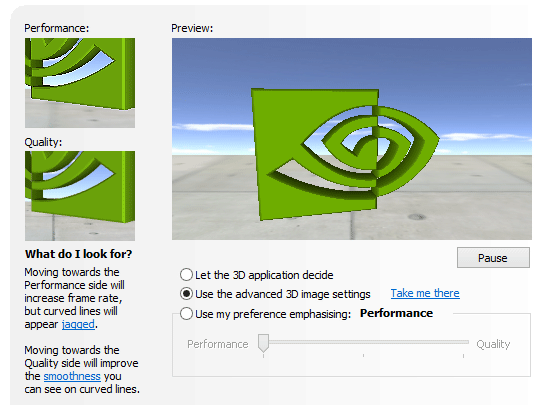วิธีปิดโปรแกรมต่างๆ ที่รันขึ้นมาเองตอนเปิดเครื่อง
เพื่อนๆเคยสังเกตเครื่องคอมพิวเตอร์ของตัวเองกันไหมครับ ว่าเมื่อเปิดเครื่องขึ้นมา มีโปรแกรมอะไรที่รันขึ้นมาเองตอนเปิดเครื่องบ้าง ซึ่งคอมพิวเตอร์ที่มีโปรแกรมติดตั้งอยู่ในเครื่องมากๆ ย่อมมีโปรแกรมที่รันขึ้นมาโดยอัตโนมัติมากขึ้นตามไปด้วย ซึ่งยิ่งโปรแกรมเหล่านี้มีมากเท่าไร เมื่อเราทำการเปิดเครื่องขึ้นมาย่อมต้องทำการโหลดโปรแกรมเหล่านี้นานขึ้นตามไปด้วย
ซึ่งเราสามารถทำการปิดโปรแกรมที่รันอัตโนมัติเหล่านั้นได้ง่ายๆ เพียงไม่กี่ขั้นตอน โดยทางทีมงานได้ทำการเรียบเรียงขั้นตอนการตั้งค่า และภาพประกอบอย่างละเอียด เพื่อให้เพื่อนๆสามารถทำตามได้ง่ายๆ ซึ่งวิธีการจะเป็นอย่างไรเรามาติดตามกันครับ
วิธีการ Disable โปรแกรมที่รันตอนเปิดเครื่อง
1. คลิกที่ปุ่ม Start ของ windows จะพบช่องสำหรับค้นหา ให้เราพิมพ์ลงไปในช่องนั้นว่า msconfig จะพบโปรแกรม msconfig.exe ให้ทำการคลิกเพื่อเข้าสู่โปรแกรม
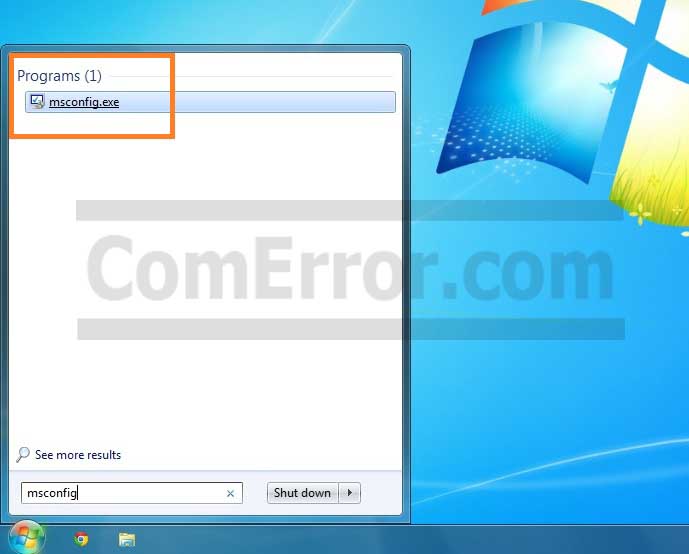
2. เมื่อเข้ามาแล้ว จะพบหน้าต่าง System Configuration เด้งขึ้นมา ให้ทำการคลิกที่แท็บ Startup จากนั้นคลิก OK
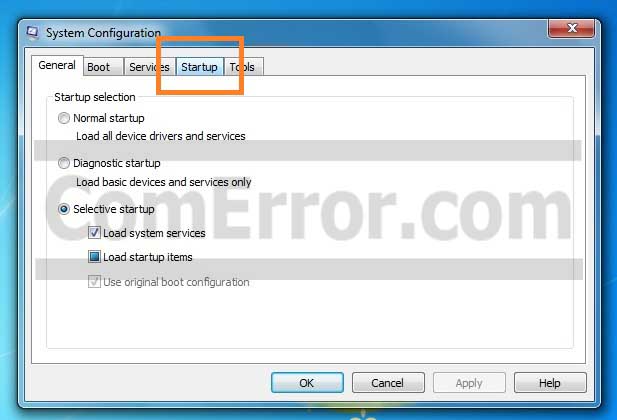
3. จะพบรายชื่อโปรแกรมต่างๆ ที่จะทำการรันอัตโนมัติทุกครั้งเมื่อเราเปิดเครื่อง เราสามารถเลือกปิดโปรแกรมที่เราไม่ต้องการให้รันอัตโนมัติได้ตามที่เราต้องการ
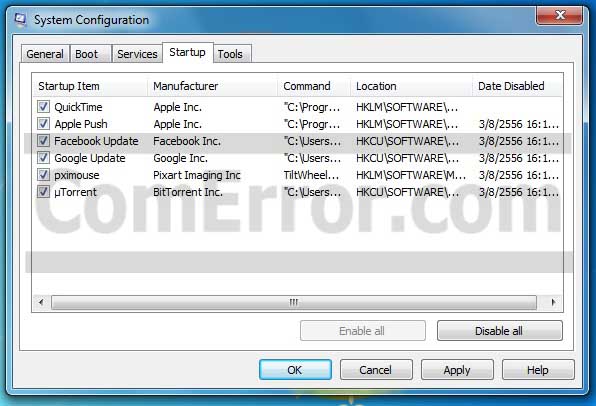
4. จากตัวอย่างทางทีมงาน ComError.com ได้ทดสอบโดยการเลือกโปรแกรมทุกอันออก ซึ่งจะส่งผลให้ เมื่อเปิดเครื่องจะไม่มีการรันโปรแกรมใดๆขึ้นมา เมื่อเราคลิกโปรแกรมที่ไม่ต้องการออกแลัว คลิกที่ปุ่ม OK
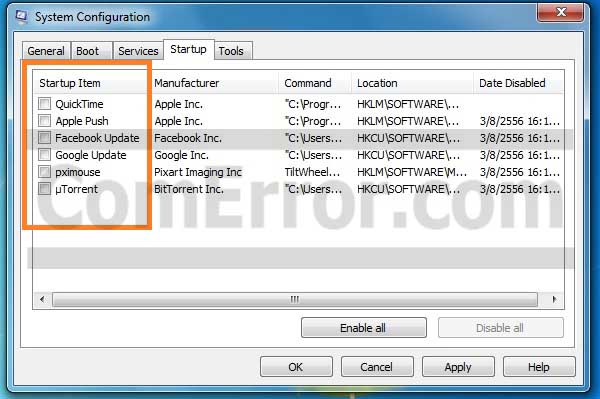
5. ระบบจะถามว่าต้องการรีสตาร์ทเครื่องใหม่หรือไม่ หากกด Restart ระบบจะทำการรีเครื่องให้ทันที หากยังไม่ต้องการให้คลิกที่ Exit without restart
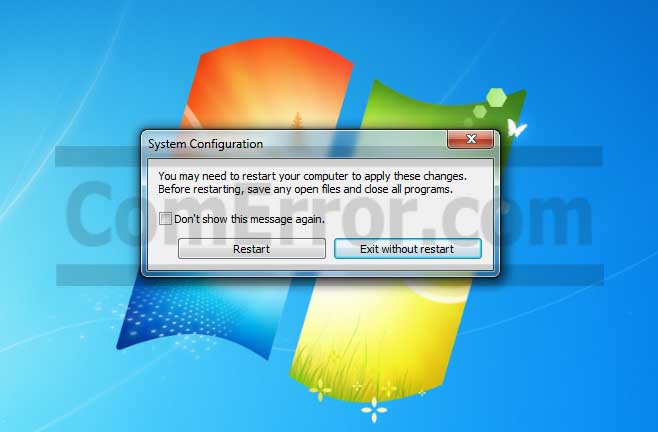
6. หลังจากรีสตาร์ทเครื่องเสร็จจะพบว่า ไม่มีโปรแกรมต่างๆที่เราไม่ต้องการ รันขึ้นมาให้กวนใจ
เป็นยังไงบ้างครับ กับเทคนิคการปรับแต่งคอมพิวเตอร์ให้โหลดวินโดวส์เสร็จไวขึ้น ซึ่งเพื่อนๆสามารถทำตามทีละขั้นตอนได้อย่างสบายๆ ซึ่งทางทีมงานจะโพสเทคนิคดีๆแบบนี้ให้อีกเรื่อยๆๆ ซึ่งหากเพื่อนๆท่านไหนถูกใจ หรือสนใจอยากติดตามข่าวสารของทางเว็บไซต์ ComError.com สามารถกดติดตามที่แฟนเพจของเราได้ครับ รับรองไม่พลาดเรื่องราวดีๆแบบนี้แน่นอน